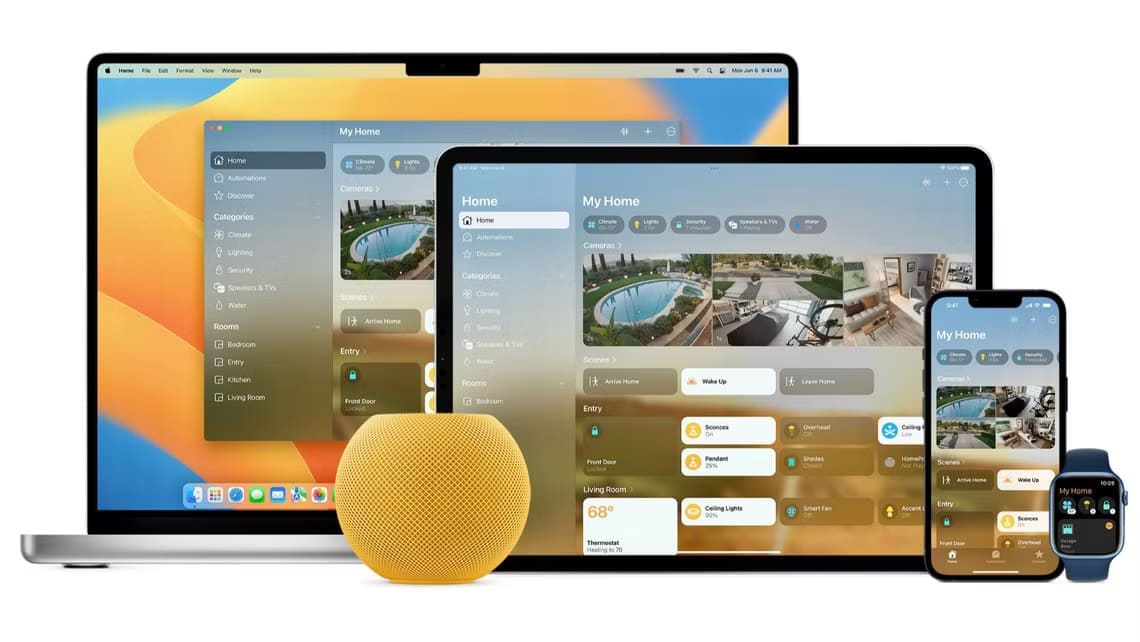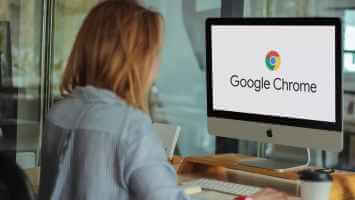Aplikasi kamera di ponsel Anda menangkap lebih banyak detail setiap kali Anda mengetuk foto. Detail ini berkisar dari nomor model ponsel Anda hingga koordinat GPS tempat foto itu diambil. Biasanya, informasi ini disebut metadata. Namun, jika Anda ingin membagikan foto itu di platform jejaring sosial atau dengan aplikasi pengeditan foto pihak ketiga Anda mungkin ingin menghapus detail lokasi apa pun dari gambar. Dalam posting ini, kami akan memandu Anda melalui langkah-langkah yang terlibat dalam menghapus data lokasi dari foto di Android dan Windows. Jadi, tanpa basa-basi lagi, mari kita mulai.
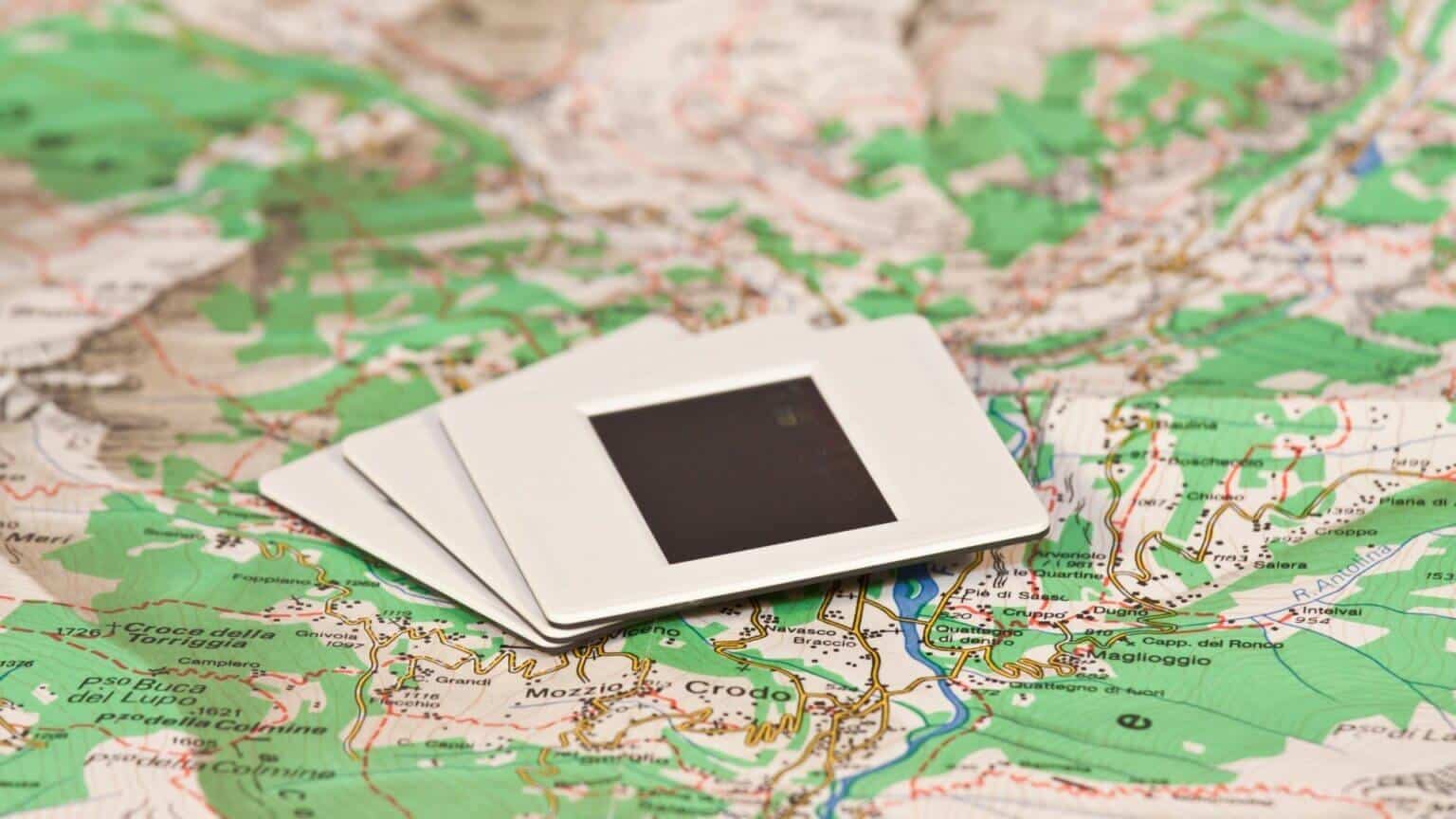
HAPUS DATA LOKASI DARI FOTO DI ANDROID
Anda dapat dengan mudah melihat dan menghapus data lokasi yang terkait dengan foto Anda dari aplikasi Galeri di ponsel Android Anda. Inilah cara Anda dapat melakukannya.
1. Aplikasi Foto Google
Jika Anda memiliki ponsel Google Pixel atau model Android lainnya, Anda mungkin memiliki Google Foto sebagai aplikasi galeri default. Dalam hal ini, Anda dapat mengikuti langkah-langkah di bawah ini untuk menghapus data lokasi dari foto atau video di ponsel Anda.
Perlengkapan 1: Buka Google Foto di ponsel Android Anda. Pergi ke Gambar dari mana Anda ingin menghapus data lokasi.
Perlengkapan 2: Klik Ikon menu tiga titik Di sudut kanan atas untuk menampilkan Data lokasi yang terkait dengan gambar.

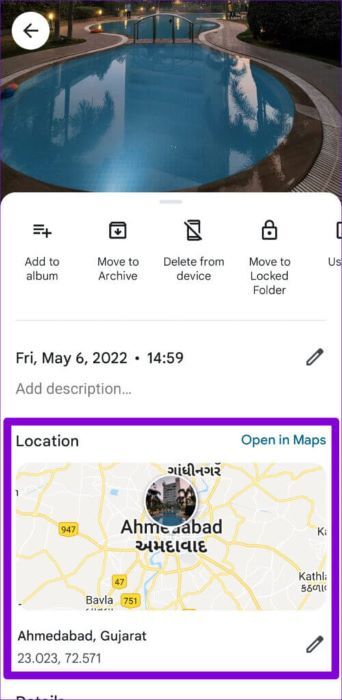
3: Klik pensil di sebelah koordinat lokasi dan pilih hapus situs.
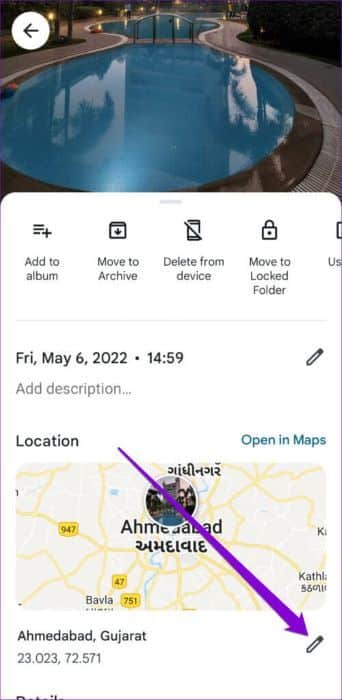
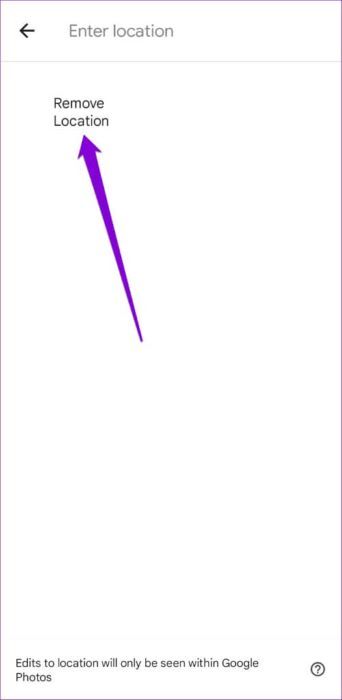
Data lokasi yang terkait dengan foto atau video tersebut akan dihapus. Sayangnya, tidak ada opsi untuk menghapus data lokasi untuk sekumpulan foto sekaligus. Oleh karena itu, Anda harus mengulangi langkah-langkah untuk setiap foto atau video.
Penting untuk dicatat bahwa Google Foto dapat menambahkan perkiraan lokasi ke foto Anda meskipun geolokasi dinonaktifkan di aplikasi Kamera. Dia melakukannya dengan bantuan Riwayat Situs Google Landmark terdeteksi di foto Anda. Untungnya, aplikasi ini juga memberi Anda opsi untuk menghapus data tersebut sepenuhnya.
2. Aplikasi galeri
Jika Anda menggunakan ponsel Samsung Galaxy, Anda juga dapat melihat dan menghapus data lokasi dari foto menggunakan aplikasi galeri. Inilah cara Anda dapat melakukannya.
Perlengkapan 1: menyalakan aplikasi galeri di perangkat Android Anda dan buka Gambar dari mana Anda ingin menghapus data lokasi.
Perlengkapan 2: Klik Ikon menu tiga titik di sudut kanan bawah dan pilih Rinciannya dari daftar.
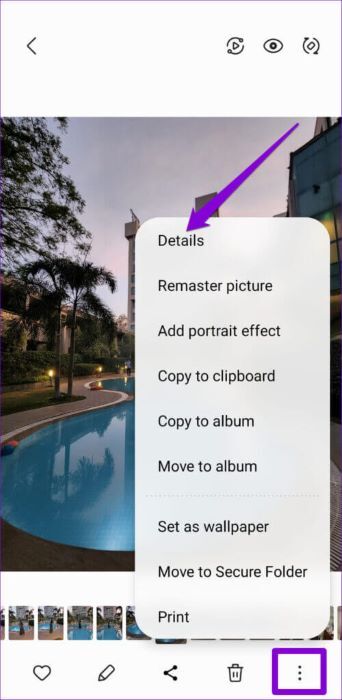
3: Anda akan menemukan Metadata gambar. Klik Opsi edit Di sudut kanan atas untuk melakukan perubahan.
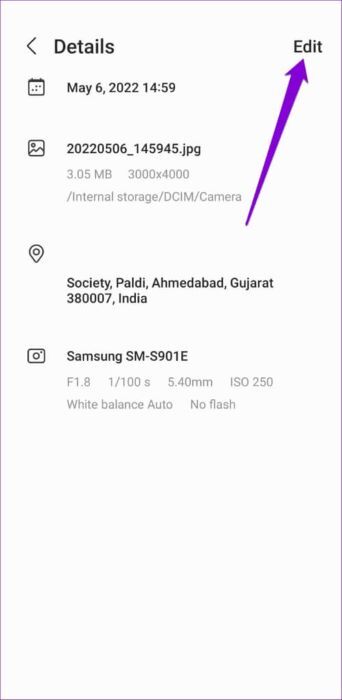
Perlengkapan 4: Klik ikon minus merah di sebelah Data lokasi Untuk menghapusnya, tekan menyimpan.
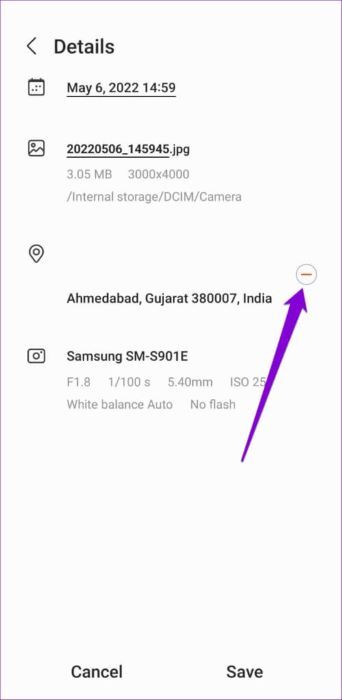
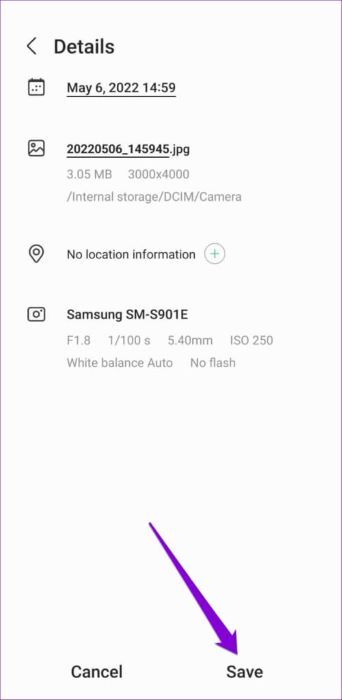
Anda harus mengulangi proses ini untuk setiap foto atau video. Sayangnya, tidak ada cara untuk menghapus data lokasi dari beberapa foto sekaligus.
HAPUS DATA LOKASI DARI FOTO DI WINDOWS
Jika Anda berbagi foto atau video dari PC Windows, menghapus data lokasi semudah menghapus data lokasi di Android. Untuk melakukan ini, Anda perlu mengakses properti foto atau video Anda. Berikut cara melakukannya.
Perlengkapan 1: Menemukan Gambar dari mana Anda ingin menghapus data lokasi. Klik kanan padanya dan pilih ائص dari daftar yang dihasilkan.
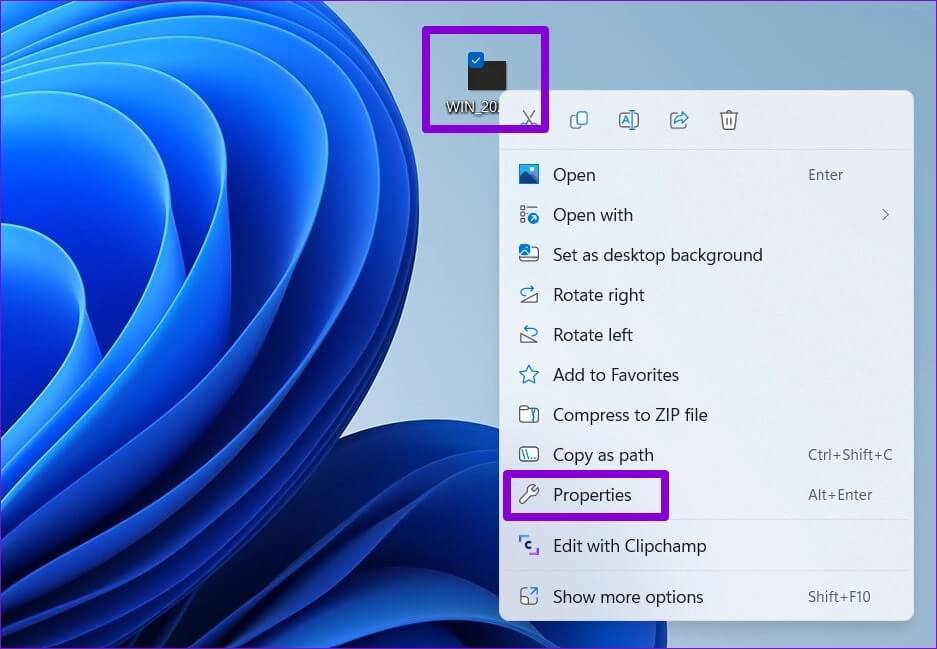
Perlengkapan 2: Beralih ke tab rincian. Klik “Hapus properti dan informasi pribadi” di bagian bawah jendela.
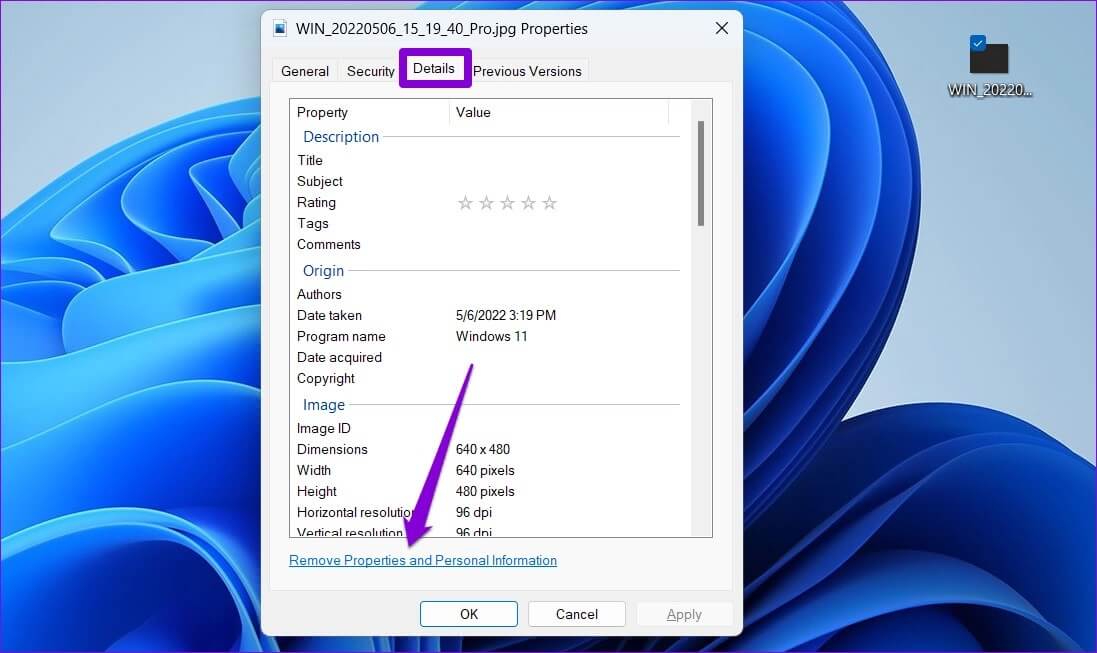
3: di jendela hapus properti , Cari Opsi "Hapus properti berikut dari file ini".
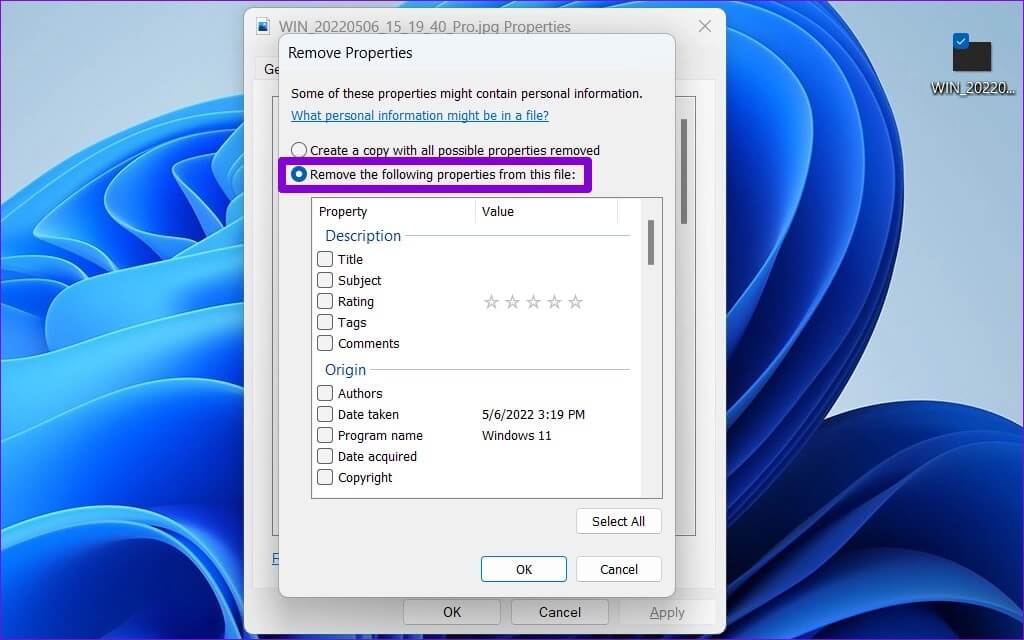
Perlengkapan 4: Gulir ke bawah ke bagian GPS. Centang kotak untuk Opsi garis bujur dan garis lintang. Lalu tekan OKE.
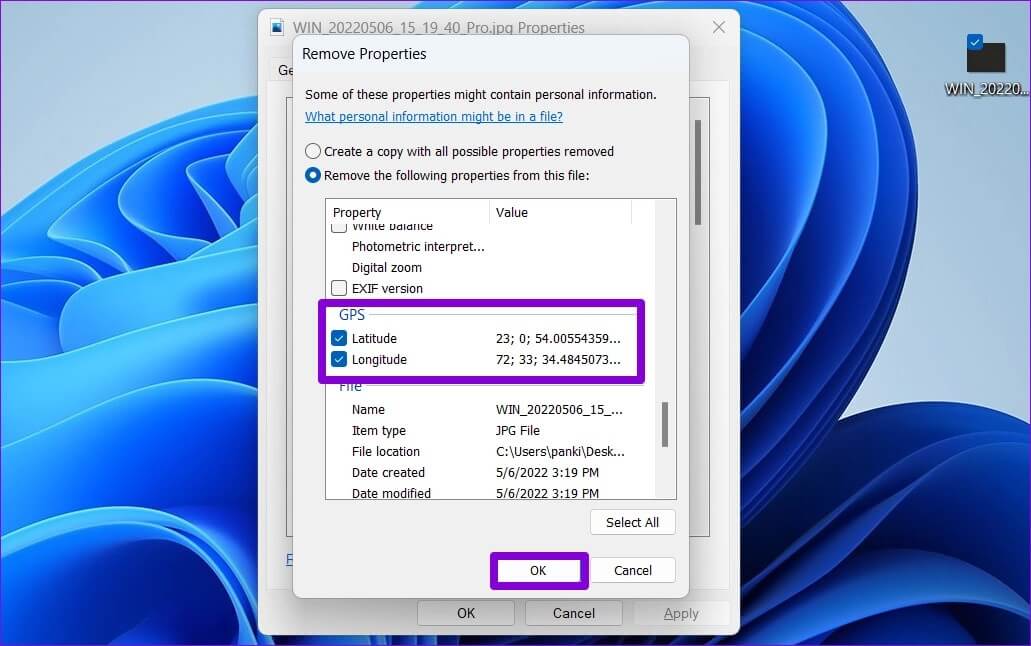
Itu saja. Data lokasi akan hilang dari gambar itu. Demikian pula, Anda juga dapat menghapus informasi pribadi lainnya yang terkait dengan foto tersebut seperti tanggal, waktu, detail kamera, dan lainnya.
Bonus: CARA MENGHENTIKAN ANDROID DARI MENAMBAHKAN DATA LOKASI KE FOTO
Meskipun Android memungkinkan Anda menghapus data lokasi dengan mudah, menghapus data lokasi dari setiap foto atau video yang Anda ambil dapat membuang-buang waktu. Atau, Anda dapat mencegah Aplikasi kamera di ponsel Anda Dari menambahkan data lokasi hingga foto dan video. Begini caranya.
Perlengkapan 1: Buka Aplikasi kamera di ponsel Anda dan ketuk ikon roda gigi Di sudut kiri atas untuk membuka pengaturannya.
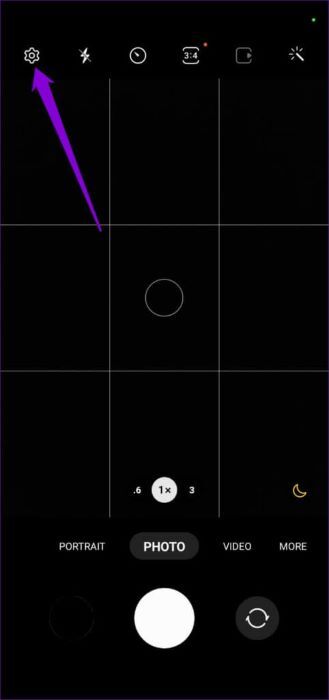
Perlengkapan 2: Gulir ke bawah ke Bagian "Umum" dan matikan tag situs.
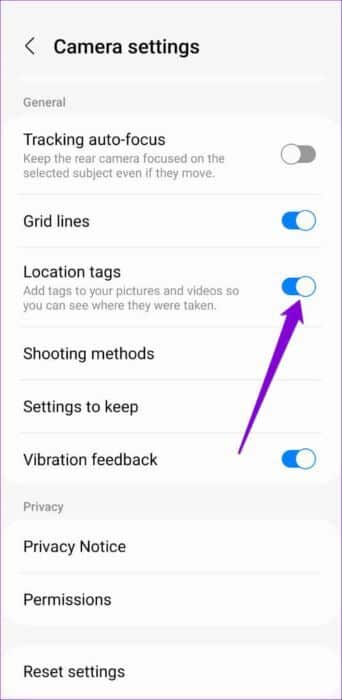
Atau, jika sepertinya Anda tidak dapat menemukan pengaturan ini, Anda juga dapat mencabut izin lokasi untuk aplikasi Kamera dengan mengikuti langkah-langkah di bawah ini.
Perlengkapan 1: Tekan lama ikon aplikasi kamera dan klik ikon info dari daftar yang dihasilkan. Lalu pergi ke izin.
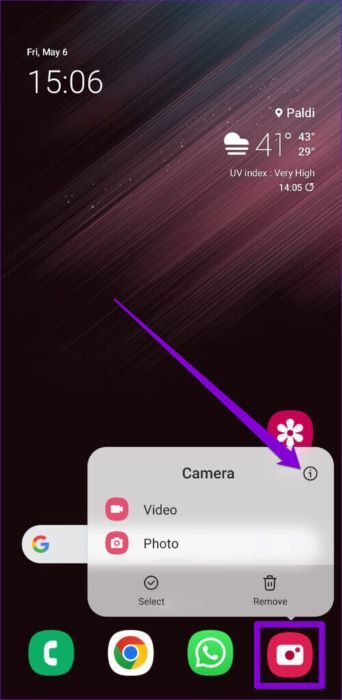
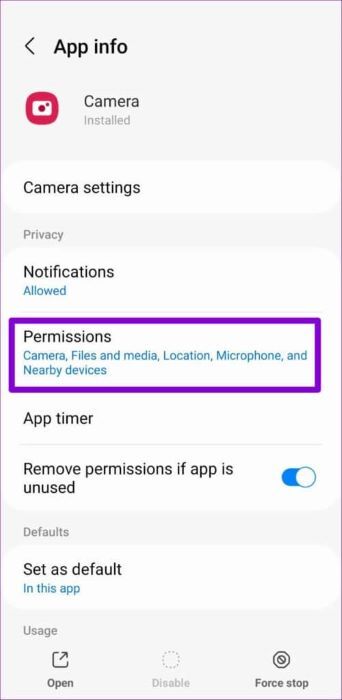
Perlengkapan 2: ال لى "Lokasi" dan pilih "Melarang".
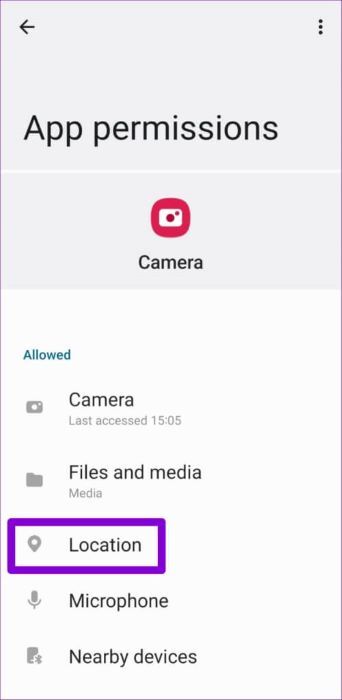
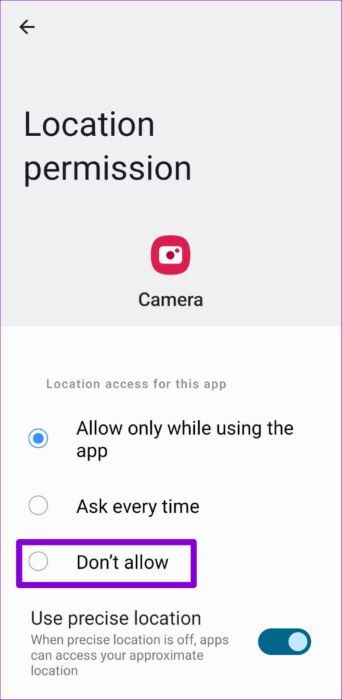
Bagikan dengan hati-hati
Mengaitkan data lokasi dengan gambar dan video dapat berguna jika Anda ingin memetakan gambar Anda ke Lihat peta di Gambar Google. Namun, Anda harus berhati-hati saat membagikan foto atau video tersebut secara online, atau setidaknya menghapus data lokasi sebelum melakukannya.